Dell Inspiron 1501 User Manual [po]
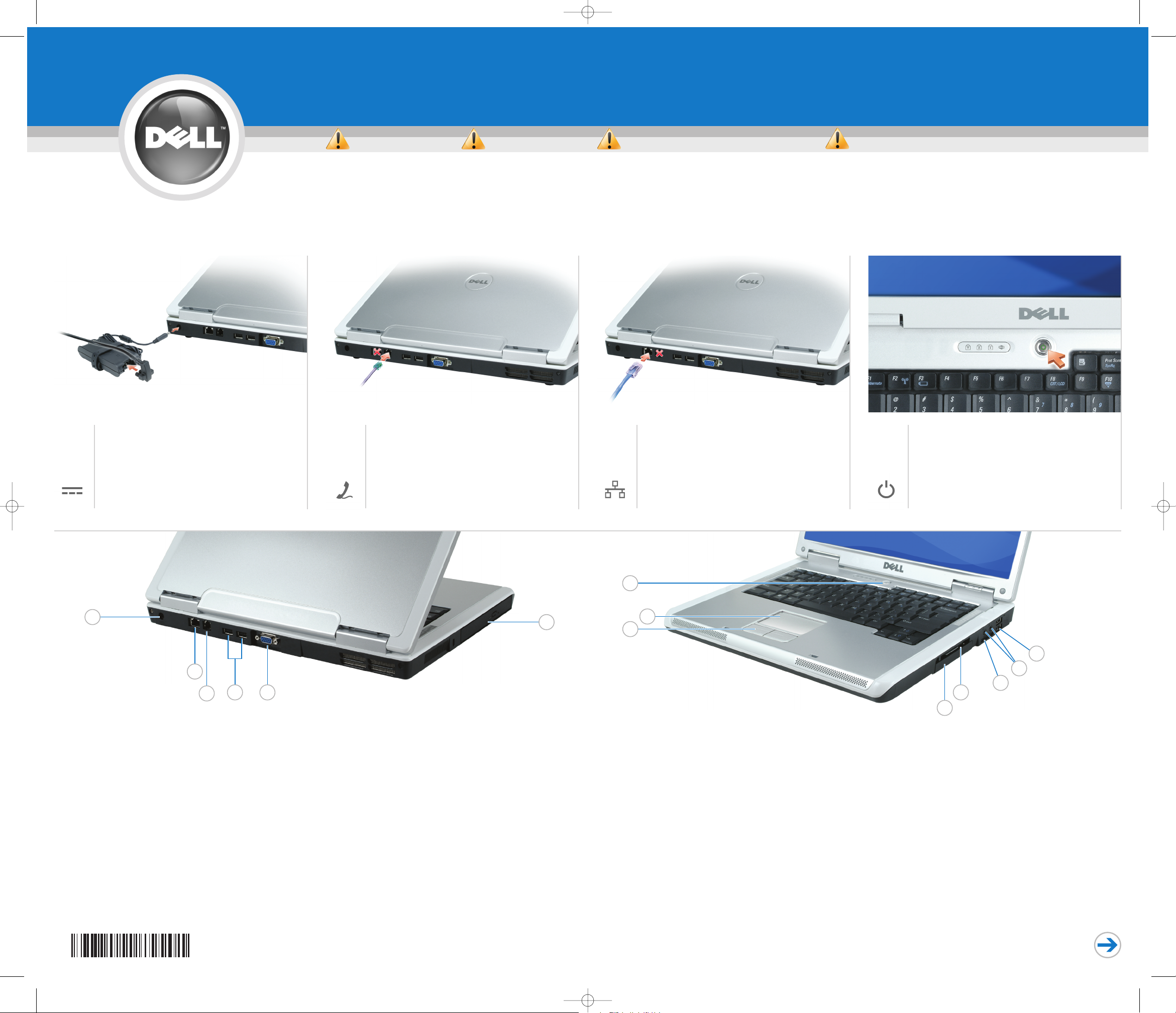
1. AC adapter connector
2. network connector
3. modem connector
4. USB connectors (2)
5. video connector
6. optical drive
7. power button
8. touch pad
9. touch pad buttons (2)
10. hard drive
11. ExpressCard slot
12. 3-in-1 media card reader
13. audio connectors (2)
14. USB connectors (2)
1.
иэсб мефбучзмбфйуфЮ
AC
2.
иэсб дйкфэпх
3.
иэсб мьнфем
4.
иэсет
USB (2)
5.
èýñá
DVI video
6.
мпнЬдб прфйкюн дЯукщн
7.
кпхмрЯ лейфпхсгЯбт
9.
кпхмрйЬ ерйцЬнейбт бцЮт
(2)
10.
мпнЬдб уклзспэ дЯукпх
11.
хрпдпчЮ
ExpressCard
12.
ухукехЮ бнЬгнщузт кбсфюн
3-in-1
13.
иэсет Ючпх
(2)
14.
иэсет USB
(2)
1.
Разъем адаптера
переменного тока
2.
Сетевой разъем
3.
Разъем для модема
4.
Разъемы
USB (2)
5.
Видеоразъем
6.
Оптический дисковод
7.
Кнопка питания
8.
Сенсорная панель
9.
Кнопки сенсорной панели
(2)
10.
Жесткий диск
11.
Гнездо для платы
ExpressCard
12.
Устройство чтения карт
памяти 3-в-
1
13.
Аудиоразъемы
(2)
14.
Разъемы
USB (2)
2
3
6
1
9
8
10
11
4
5
7
13
12
14
Setting Up Your Computer
РспефпймбуЯб фпх хрплпгйуфЮ
||
ÍÍààññòòððîîééêêàà êêîîììïïüüþþòòååððàà
||
CAUTION:
Before you set up and operate your
Dell™computer, see the safety
instructions in your computer
Product Information Guide
. Also,
see your
Owner's Manual
for a
complete list of features.
РСПУПЧЗ:
Рсйн рспефпймЬуефе кбй иЭуефе
фпн хрплпгйуфЮ
Dell™óå
лейфпхсгЯб, бнбфсЭофе уфйт
пдзгЯет буцблеЯбт уфпн
Пдзгь
рлзспцпсйюн рспъьнфпт
. ДеЯфе
ерЯузт фп
ЕгчейсЯдйп кбфьчпх
ãéá
мйб рлЮсз лЯуфб дхнбфпфЮфщн.
ÏÏÐÐÅÅÄÄÓÓÏÏÐÐÅÅÆÆÄÄÅÅÍÍÈÈÅÅ
..
Перед установкой и
использованием компьютера
Dell™прочтите указания по
безопасности, описанные в
Информационном руководстве по
продуктам к компьютеру. Полный
список функций см. в руководстве
пользователя.
www.dell.com | support.dell.com
0PY909A00
Connect the AC adapter.
УхндЭуфе фп мефбучзмбфйуфЮ AC.
Подсоедините адаптер переменного тока.
1
Connect the modem (optional).
УхндЭуфе фп мьнфем (рспбйсефйкь).
Подключите модем (необязательно).
2
Connect the network (optional).
УхндЭуфе фп дЯкфхп (рспбйсефйкь).
Выполните подключение к сети (необязательно).
3
Press the power button.
РбфЮуфе фп кпхмрЯ лейфпхсгЯбт.
Нажмите кнопку питания.
4
ןיפוליח םרז םאתמ רבחמ .1
תשר רבחמ .2
םדומ רבחמ .3
USB (2) ירבחמ .4
ךסמ רבחמ .5
יטפוא ןנוכ .6
הלעפה ןצחל .7
עגמ חטשמ .8
(2) עגמ חטשמ ינצחל .9
חישק ןנוכ .10
ExpressCard ץירח .11
1 -ב 3 הידמ סיטרכ ארוק .12
(2) עמש ירבחמ .13
USB (2) ירבחמ .14
בשחמה תנקתה
:הארתה
בשחמ תא ליעפתו ןיקתתש ינפל
תוארוהב ןייע ,ךתושרבש Dell™
עדימ ךירדמב תוטרופמה תוחיטבה
תלבקל ,ןכ ומכ .בשחמה לש רצומה
ךירדמב ןייע ,תונוכת לש האלמ המישר
.שמתשמל
.ןיפוליחה םרז םאתמ תא רבח .(ילנויצפוא) םדומה תא רבח .(ילנויצפוא) תשרה תא רבח .הלעפהה ןצחל לע ץחל
PY909em0.qxd 10/2/2006 10:48 AM Page 1
8. ерйцЬнейб бцЮт
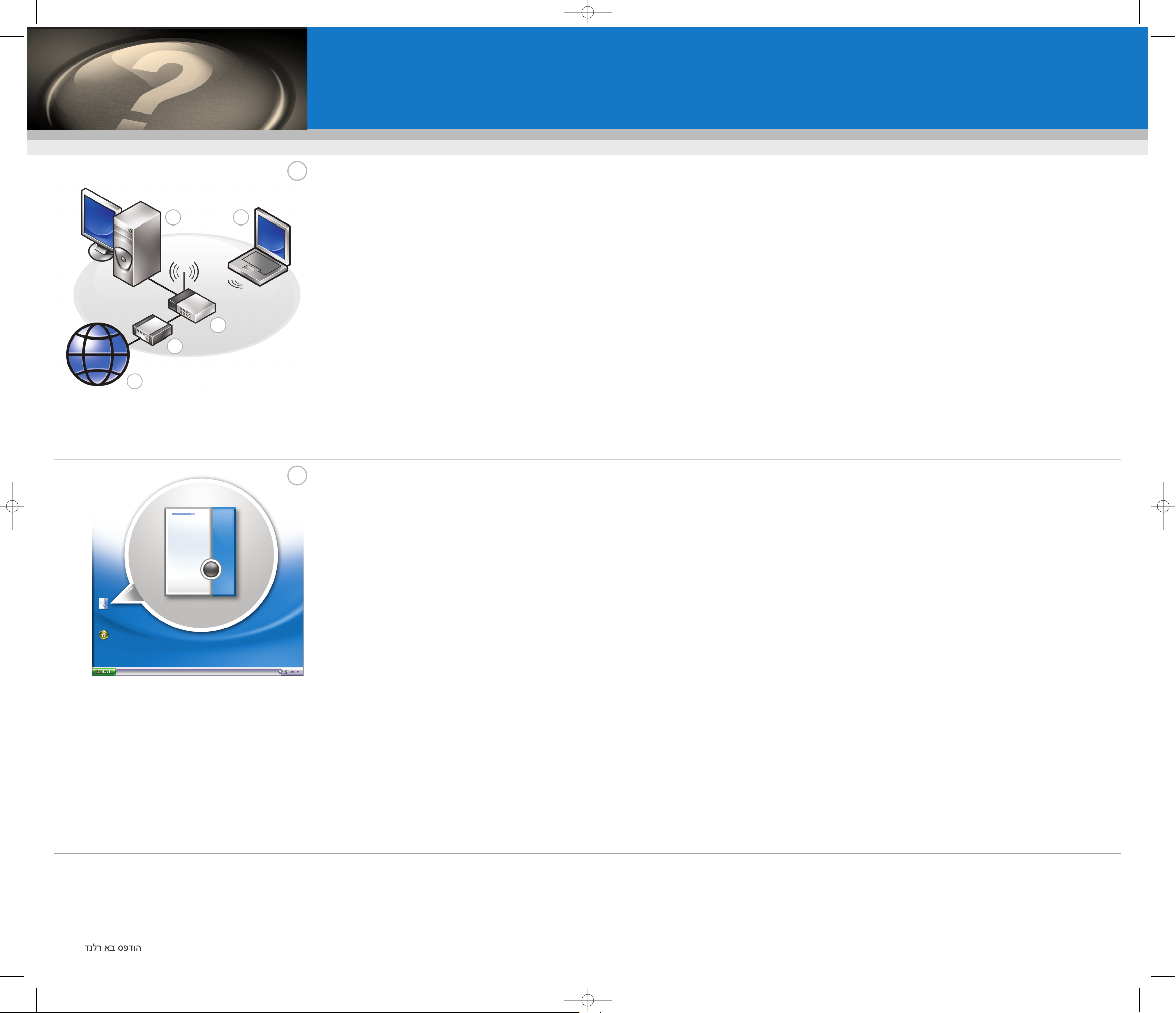
IInnffoorrmmaattiioonn iinn tthhiiss ddooccuummeenntt iiss ssuubbjjeecctt ttoo cchhaannggee
wwiitthhoouutt nnoottiiccee..
©© 22000066 DDeellll IInncc.. AAllll rriigghhttss rreesseerrvveedd..
Reproduction in any manner whatsoever without the
written permission of Dell Inc. is strictly forbidden.
Dell
and the
DELL
logo are trademarks of
Dell Inc.;
Microsoft
and
Windows
are registered
trademarks of Microsoft Corporation. Dell Inc. disclaims
any proprietary interest in the marks and names of others.
September 2006
Пй рлзспцпсЯет бхфпэ фпх еггсЬцпх мрпсеЯ нб
бллЬопхн чщсЯт рспейдпрпЯзуз.
©© 22000066 DDeellll IInncc..
Ме ерйцэлбоз рбнфьт дйкбйюмбфпт.
Брбгпсеэефбй бхуфзсЬ з бнбрбсбгщгЮ µе прпйпдЮрпфе
фсьрп чщсЯт фз гсбрфЮ Ьдейб фзт
Dell Inc.
З пнпмбуЯб
Dell
кбй фп лпгьфхрп
DELL
еЯнбй емрпсйкЬ уЮмбфб
ôçò
Dell Inc.
Пй пнпмбуЯет
Microsoft
êáé
Windows
еЯнбй уЮмбфб
кбфбфеиЭнфб фзт
Microsoft Corporation
. Ç
Dell Inc.
брпрпйеЯфбй
кЬие боЯщуз йдйпкфзуЯбт ерЯ фщн емрпсйкюн узмЬфщн кбй
пнпмбуйюн фсЯфщн.
УерфЭмвсйпт
2006
ÈÈííôôîîððììààööèèÿÿ ââ ýýòòîîìì ääîîêêóóììååííòòåå ììîîææååòò ááûûòòüü èèççììååííååííàà ááååçç
ïïððååääââààððèèòòååëëüüííîîããîî óóââååääîîììëëååííèèÿÿ..
©© DDeellll IInncc..,, 22000066..
ÂÂññåå ïïððààââàà ççààùùèèùùååííûû..
Воспроизведение материалов данного руководства в любой
форме без письменного разрешения корпорации
Dell Inc.
строго запрещено.
Dell
и логотип
DELL
являются товарными знаками
Dell Inc.
;
Microsoftè Windows
являются охраняемыми
товарными знаками корпорации Майкрософт. Корпорация
Dell Inc.
отказывается от каких-либо имущественных
интересов в отношении товарных знаков и названий других
компаний.
September 2006
Printed in Ireland .
Екфхрюизке уфзн ЙслбндЯб.
Напечатано в Ирландии.
.
Wireless Network
(Optional)
1. Internet service
2. Cable or DSL modem
3. Wireless router
4. Desktop computer with network
adapter (optional)
5. Portable computer with wireless
network card
To determine if your computer has
a wireless network card installed:
• Click Start Connect To
Show all connections.
• Under LAN or High-Speed
Internet, verify that Wireless
Network Connection is present.
For more information about your
wireless network card, see Device
Guides at Start Help and
Support User and system guides
or your
Owner’s Manual
,
respectively.
Буэсмбфп дЯкфхп
(рспбйсефйкь)
1.
ХрзсеуЯб
Internet
2.
Кблщдйбкь Ю
DSL
мьнфем
3.
Буэсмбфпт дспмплпгзфЮт
(router)
4.
ЕрйфсбрЭжйпт хрплпгйуфЮт ме кЬсфб
дйкфэпх (рспбйсефйкь)
5.
Цпсзфьт хрплпгйуфЮт ме кЬсфб
буэсмбфпх дйкфэпх
Гйб нб дйбрйуфюуефе бн п хрплпгйуфЮт
убт Эчей егкбфеуфзмЭнз кЬсфб
буэсмбфпх дйкфэпх:
•
КЬнфе клйк уфп
Start
(¸нбсоз)
Connect To
(Уэндеуз ме)
Show all
connections
(ЕмцЬнйуз ьлщн фщн
ухндЭуещн).
•
Уфзн ресйпчЮ
LAN or High-Speed
Internet
(Фпрйкь дЯкфхп Ю
Internet
хшзлЮт фбчэфзфбт) вевбйщиеЯфе ьфй
хрЬсчей уэндеуз буэсмбфпх
дйкфэпх.
Гйб ресйууьфесет рлзспцпсЯет
учефйкЬ ме фзн кЬсфб буэсмбфпх
дйкфэпх, деЯфе
Device Guides
(ПдзгпЯ
ухукехЮт) бцпэ ерйлЭоефе
Start
(¸нбсоз)
Help and Support
(ВпЮиейб
кбй хрпуфЮсйоз)
User and system
guides
(ПдзгпЯ чсЮуфз кбй
ухуфЮмбфпт) уфп
ЕгчейсЯдйп кбфьчпх
óáò.
ÁÁååññïïððîîââîîääííààÿÿ ññååòòüü
((ííååîîááÿÿççààòòååëëüüííîî))
1.
Услуги Интернета
2.
Кабельный модем или модем
DSL
3.
Беспроводной маршрутизатор
4.
Настольный компьютер с сетевым
адаптером (необязательно)
5.
Переносной компьютер с
беспроводной сетевой платой
Чтобы проверить, установлена ли на
компьютере плата беспроводной сети:
•
Щелкните
ÏÏóóññêê
ÏÏîîääêêëëþþ÷÷ååííèèåå êê
ÎÎòòîîááððààççèèòòüü ââññåå ïïîîääêêëëþþ÷÷ååííèèÿÿ
.
•
Убедитесь, что в разделе
ËËÂÂÑÑ èèëëèè
ââûûññîîêêîîññêêîîððîîññòòííîîéé ÈÈííòòååððííååòò
имеется пункт
ÁÁååññïïððîîââîîääííîîåå
ññååòòååââîîåå ïïîîääêêëëþþ÷÷ååííèèåå
.
Для получения дополнительных
сведений о плате беспроводной сети
см.
ÐÐóóêêîîââîîääññòòââàà ïïîî óóññòòððîîééññòòââààìì
,
щелкнув
ÑÑòòààððòòÑÑïïððààââêêàà èè
ïïîîääääååððææêêàà
ÐÐóóêêîîââîîääññòòââîî
ïïîîëëüüççîîââààòòååëëÿÿ èè ððóóêêîîââîîääññòòââîî ïïîî
ññèèññòòååììåå
èëè Руководство пользователя
соответственно.
What’s Next?
Фй гЯнефбй уфз ухнЭчейб;
||
ÊÊààêêîîââûû ääààëëüüííååééøøèèåå ääååééññòòââèèÿÿ??
||
➔
Finding Solutions
YYoouurr nneeww ccoommppuutteerr ddooeess nnoott
rreeqquuiirree aann ooppeerraattiinngg ssyysstteemm CCDD oorr
ddrriivveerrss CCDD..
If you ever need to reinstall your
software, use one of the
following methods:
• Microsoft
®
Windows
®
System
Restore
returns your computer to
an earlier operating state without
affecting data files.
•
Dell PC Restore
returns your
computer to its original
operating state.
For more information about these
options, see your
Owner’s Manual.
• To view your
Owner’s Manual
,
double-click the
Owner’s Manual
icon on your Windows desktop.
• To print your
Owner’s Manual
,
first complete printer setup. Then
double-click the
Owner’s Manual
icon and click the printer icon in
the toolbar.
For other information about
your computer:
• Click the Start button and
click Help and Support.
• For help with the Windows
operating system, click
MMiiccrroossoofftt
WWiinnddoowwss XXPP TTiippss
.
Еэсеуз лэуещн
Гйб фп нЭп хрплпгйуфЮ убт ден иб
чсейбуфеЯфе фп CD ме фп
лейфпхсгйкь уэуфзмб Ю фб
рспгсЬммбфб пдЮгзузт. (ЕмцЬнйуз
ьлщн фщн ухндЭуещн)
Бн рпфЭ чсейбуфеЯ нб егкбфбуфЮуефе
обнЬ фп лпгйумйкь убт, чсзуймпрпйЮуфе
мЯб брь фйт рбсбкЬфщ меиьдпхт.
•
Ç
ЕрбнбцпсЬ УхуфЮмбфпт
ôùí
Microsoft®Windows®ербнбцЭсей фпн
хрплпгйуфЮ убт уе мйб рспзгпэменз
лейфпхсгйкЮ кбфЬуфбуз чщсЯт нб
ерзсеЬжей фб бсчеЯб дедпмЭнщн.
•
З лейфпхсгЯб
Dell™ PC Restore
ербнбцЭсей фпн хрплпгйуфЮ убт
уфзн бсчйкЮ лейфпхсгйкЮ фпх
кбфЬуфбуз.
Гйб ресйууьфесет лейфпхсгЯет учефйкЬ
ме бхфЭт фйт ерйлпгЭт, бнбфсЭофе уфп
ЕгчейсЯдйп кбфьчпх
.
•
Гйб нб рспвЬлефе фп
ЕгчейсЯдйп
кбфьчпх
, кЬнфе дйрль клйк уфп
ейкпнЯдйп фпх
егчейсйдЯпх кбфьчпх
уфзн ерйцЬнейб есгбуЯбт фщн
Windows.
•
Гйб нб екфхрюуефе фп
ЕгчейсЯдйп
кбфьчпх
, ухмрлзсюуфе рсюфб фйт
схимЯуейт фпх екфхрщфЮ. Кбфьрйн
кЬнфе дйрль клйк уфп ейкпнЯдйп фпх
егчейсйдЯпх кбфьчпх
кбй кЬнфе клйк
уфп ейкпнЯдйп фпх екфхрщфЮ уфз
гсбммЮ есгблеЯщн.
Гйб Ьллет рлзспцпсЯет учефйкЬ ме фпн
хрплпгйуфЮ убт:
•
КЬнфе клйк уфп кпхмрЯ
Start
(¸нбсоз)
кбй кбфьрйн уфп
Help and Support
(ЕмцЬнйуз ьлщн фщн ухндЭуещн).
•
Гйб впЮиейб учефйкЬ ме фп
лейфпхсгйкь уэуфзмб Windows, кЬнфе
клйк уфп
MMiiccrroossoofftt WWiinnddoowwss XXPP TTiippss
(ЕмцЬнйуз ьлщн фщн ухндЭуещн).
ÏÏîîèèññêê ððååøøååííèèéé
ÄÄëëÿÿ ííîîââîîããîî êêîîììïïüüþþòòååððàà ííåå òòððååááóóþþòòññÿÿ
êêîîììïïààêêòò--ääèèññêêèè ññ îîïïååððààööèèîîííííîîéé
ññèèññòòååììîîéé èèëëèè ääððààééââååððààììèè..
Если потребуется, для повторной
установки программного обеспечения
используйте один из следующих
методов:
•
Функция восстановления системы â
Microsoft®Windows
®
восстанавливает более раннее
рабочее состояние компьютера без
изменения файлов данных.
•
Dell PC Restore
восстанавливает
компьютер в исходное состояние
операционной системы.
Подробнее об этих возможностях см. в
Руководстве пользователя.
•
Чтобы просмотреть Руководство
пользователя, дважды щелкните
значок руководства пользователя на
рабочем столе
Windows.
•
Чтобы распечатать руководство
пользователя, сначала выполните
установку принтера. Затем дважды
щелкните значок Руководство
пользователя и щелкните значок
принтера на панели инструментов.
Для получения другой информации о
компьютере выполните следующее.
•
Нажмите кнопку
ÏÏóóññêê
и выберите
ÑÑïïððààââêêàà èè ïïîîääääååððææêêàà
.
•
Для получения справки по
операционной системе
Windows
щелкните
ÑÑîîââååòòûû
MMiiccrroossoofftt WWiinnddoowwss
XXPP
.
➔
1
2
3
54
.העדוה אלל תונתשהל יושע הז ךמסמב עדימה
.תורומש תויוכזה לכ © 2006 Dell Inc.
בתכב האשרה אלל גוס לכמ הקתעה לע טלחומ רוסיא לח
.;Dell Inc -מ
Dell Inc; לש םיירחסמ םינמיס םה
DELL
וגולהו
Dell
לש םימושר םיירחסמ םינמיס םה
Windows
-ו
Microsoft
יניינק ןיינע לכ לע תרתוומ Microsoft Corporation. Dell Inc
.םירחא לש תומשבו םינמיסב
2006 רבמטפס
(ילנויצפוא) תיטוחלא תשר
טנרטניא יתוריש .1
DSL וא םילבכ םדומ .2
יטוחלא בתנ .3
תשר םאתמ םע ינחלוש בשחמ .4
(ילנויצפוא)
יטוחלא תשר סיטרכ םע דיינ בשחמ .5
סיטרכ ןקתומ בשחמב םא עובקל ידכ
:יטוחלא תשר
(לחתה) Start לע ץחל •
Show (לא רבחתה) Connect To
לכ תא גצה) all connections
.(םירוביחה
LAN or High-Speed Internet תחת •
טנרטניא וא תימוקמ תרושקת תשר)
תורשפאהש אדו ,(ההובג תוריהמב
Wireless Network Connection
.תאצמנ (תיטוחלא תשר רוביח)
סיטרכ תודוא ףסונ עדימ תלבקל
האר ,ךתושרבש יטוחלאה תשרה
(םינקתה יכירדמ) Device Guides
Help and SupportStart תחת
לחתה) User and system guides
שמתשמ יכירדמ הכימתו הרזע
,שמתשמל ךירדמב וא (תכרעמו
.המאתהב
?אבה בלשה והמ
תונורתפ שופיח
אל ךתושרבש שדחה בשחמל
וא הלעפה תכרעמ רוטילקת םישרדנ
.םינקתה ילהנמ לש רוטילקת
שדחמ ןיקתהל ךרטצת םעפ יא םא
תוטישה תחאב שמתשה ,תונכותה תא
:תואבה
Microsoft® Windows®
System
•
ריזחי (תכרעמ רוזחש)
Restore
,םדקומ הלעפה בלשל בשחמה תא
.םינותנ יצבוק לע עיפשהל ילבמ
תא ריזחמ
Dell PC Restore
•
ירוקמה הלעפהה בצמל בשחמה
.ולש
תויורשפא תודוא ףסונ עדימ תלבקל
.שמתשמל ךירדמב ןייע ,הלא
,שמתשמל ךירדמה תא גיצהל ידכ •
Owner’s
למסה לע םיימעפ ץחל
ןחלושב (שמתשמל ךירדמ)
Manual
.;Windows לש הדובעה
,שמתשמל ךירדמה תא סיפדהל ידכ •
םיימעפ ץחל .תספדמ הליחת ןקתה
ךירדמ)
Owner’s Manual
למסה לע
תספדמה למס לע ץחלו (שמתשמל
.םילכה לגרסב
:בשחמה לע רחא עדימ תלבקל
רחאלו (לחתה) Start ןצחל לע ץחל •
Help and Support לע ץחל ןכמ
.(הכימתו הרזע)
הלעפהה תכרעמ לע הרזע תלבקל •
Microsoft לע ץחל ,Windows
.Windows XP Tips
PY909em0.qxd 10/2/2006 10:48 AM Page 2
